如何设置win10系统显示多时区时钟
来源:www.laobaicai.net 发布时间:2017-02-07 15:15
在Win7系统中,可以在任务栏上同时添加三个时钟,但到了Win10这里,却找不到这项功能了。其实win10也是可以添加多时区时钟的,只不过win10时区添加位置被隐藏罢了。
win10多时区时钟设置方法:
1. 点击Win10开始菜单,选择“设置”;
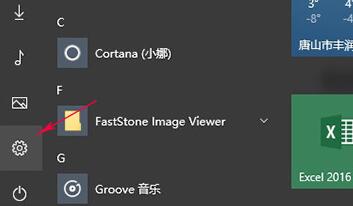
2. 点击“时间和语言”,在最下方“相关设置”中找到“添加不同时区的时钟”点击它;
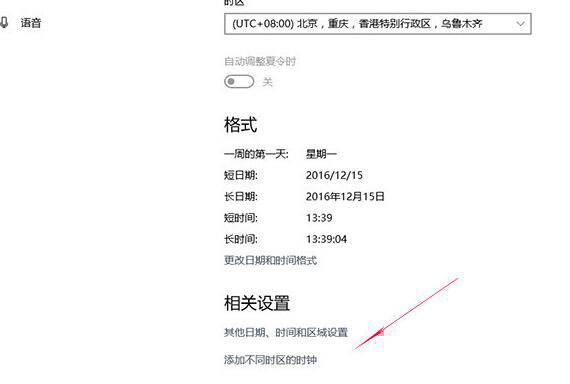
3. 接下来弹出的面板是大家都很熟悉的,勾选“显示此时钟”,然后选择需要的时区,最后给该时钟附上一个名称即可,整个操作和Win7完全一样;
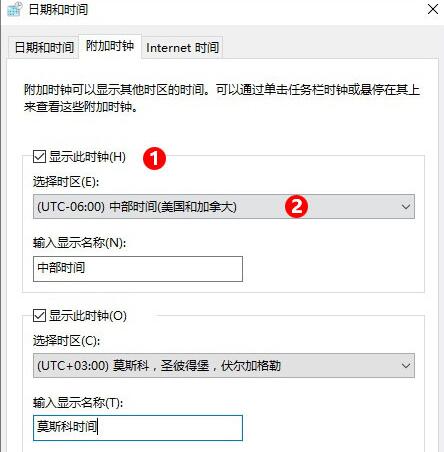
4. 完成上述设置后,再次点击右下角时钟条,你会发现现有的时钟面板下方已经多出了两个新时钟。
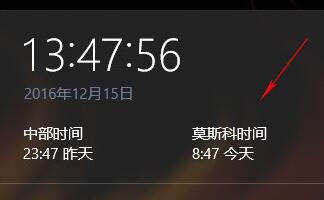
win10系统显示多时区时钟的设置方法就介绍到这里,如果你经常到国外出差需要电脑显示不同的时区时间的话,就可以按照上面的步骤来操作了。
上一篇:win10自带的游戏模式怎么开启
下一篇:win10如何跳过锁屏界面进桌面
推荐阅读
"电脑TPM是什么意思"
- win11系统怎么安装 win11系统安装方法介绍 2021-07-30
- win11升级怎么绕过TPM win11 TPM开启 2021-07-30
- win7系统运行慢怎么办 系统运行慢解决教程分享 2021-07-30
- win7系统宽带连接错误代码651怎么办 系统宽带连接错误代码651解决教程分享 2021-07-28
win7系统怎么查看系统资源占用情况 查看系统资源占用情况教程分享
- win7系统怎么更换鼠标指针 系统更换鼠标指针教程分享 2021-07-26
- win7系统怎么修改任务栏预览窗口 系统修改任务栏预览窗口操作教程分享 2021-07-26
- win7系统运行速度慢怎么办 系统运行速度慢解决教程分享 2021-03-17
- win7系统怎么清理任务栏图标 系统清理任务栏图标教程分享 2021-03-17
老白菜下载
更多-
 老白菜怎样一键制作u盘启动盘
老白菜怎样一键制作u盘启动盘软件大小:358 MB
-
 老白菜超级u盘启动制作工具UEFI版7.3下载
老白菜超级u盘启动制作工具UEFI版7.3下载软件大小:490 MB
-
 老白菜一键u盘装ghost XP系统详细图文教程
老白菜一键u盘装ghost XP系统详细图文教程软件大小:358 MB
-
 老白菜装机工具在线安装工具下载
老白菜装机工具在线安装工具下载软件大小:3.03 MB











